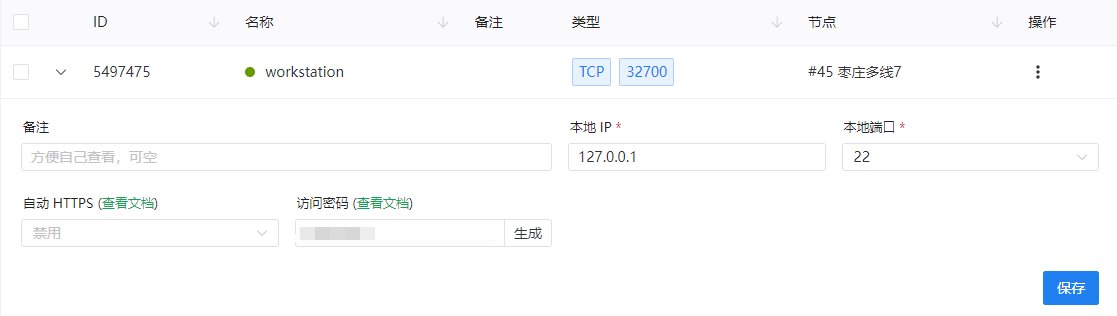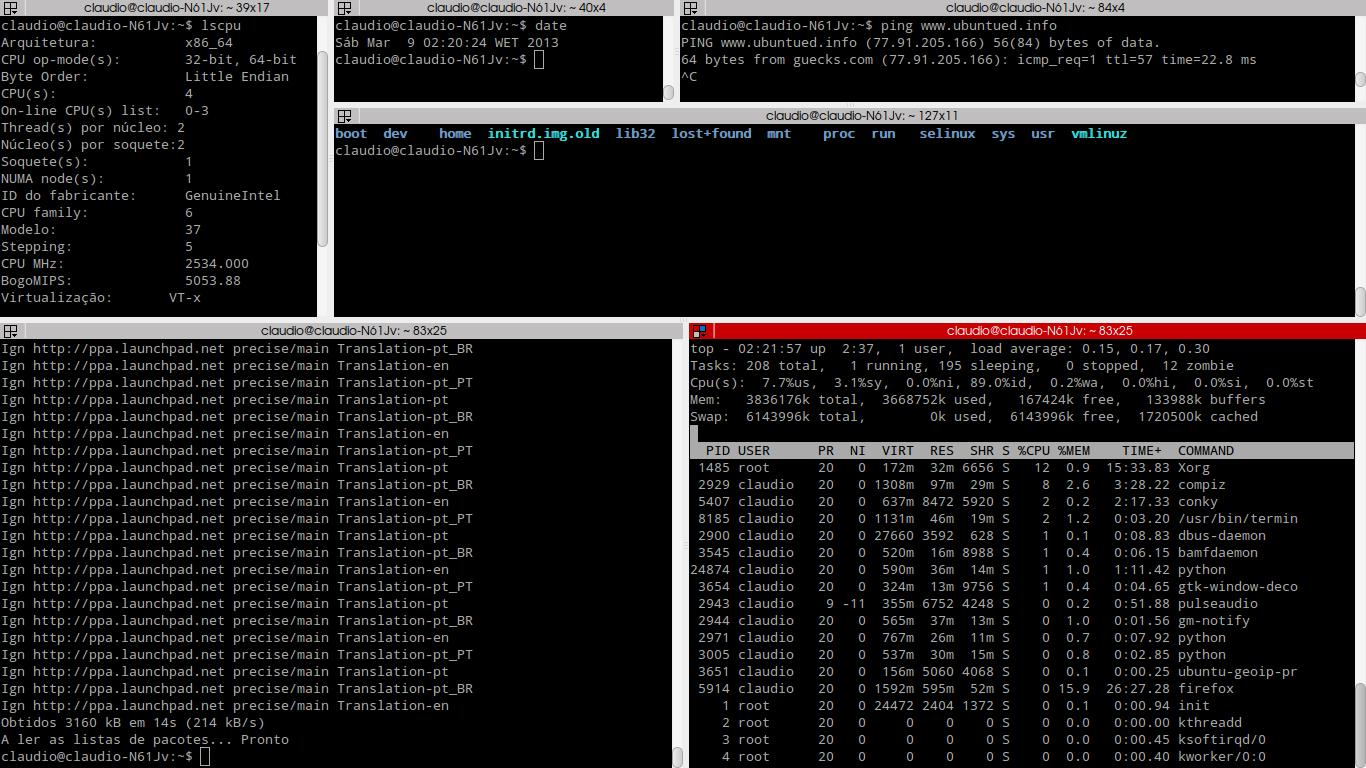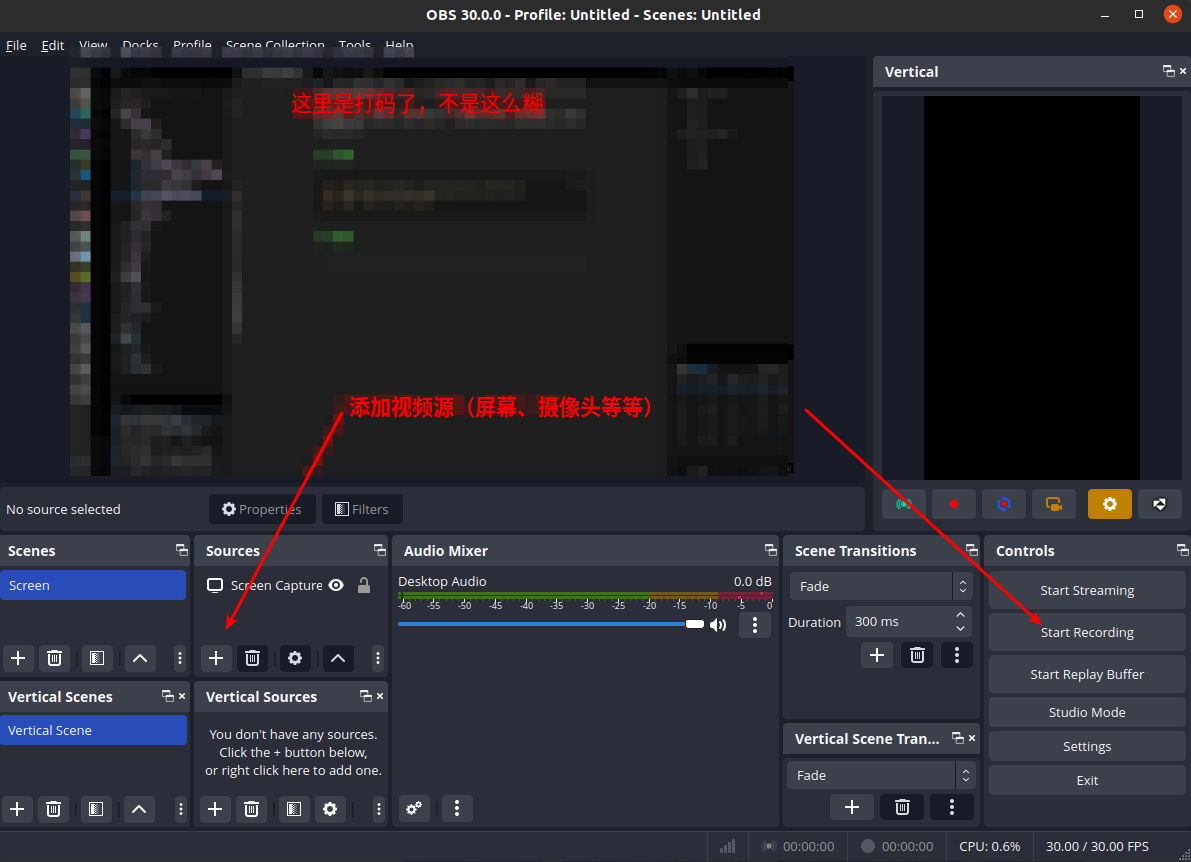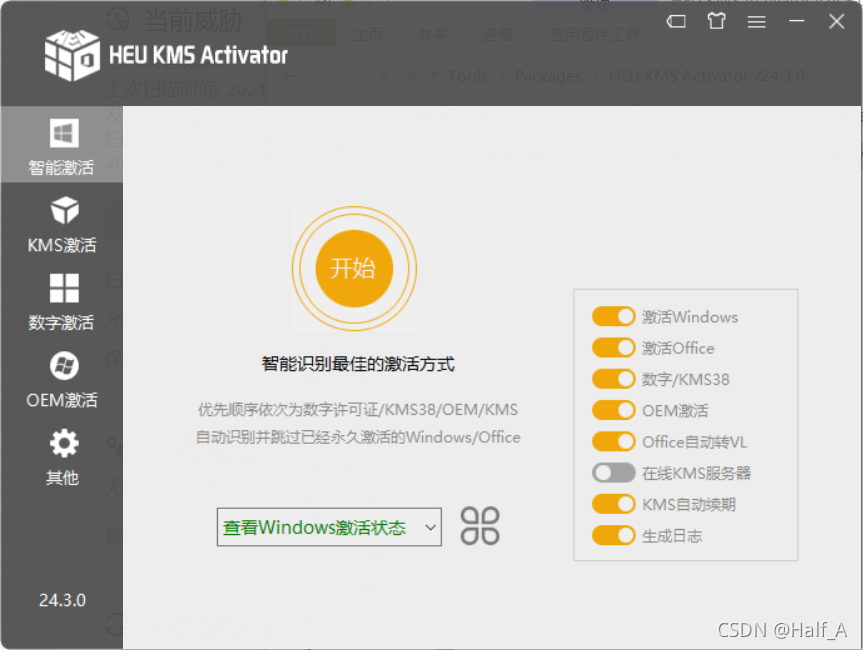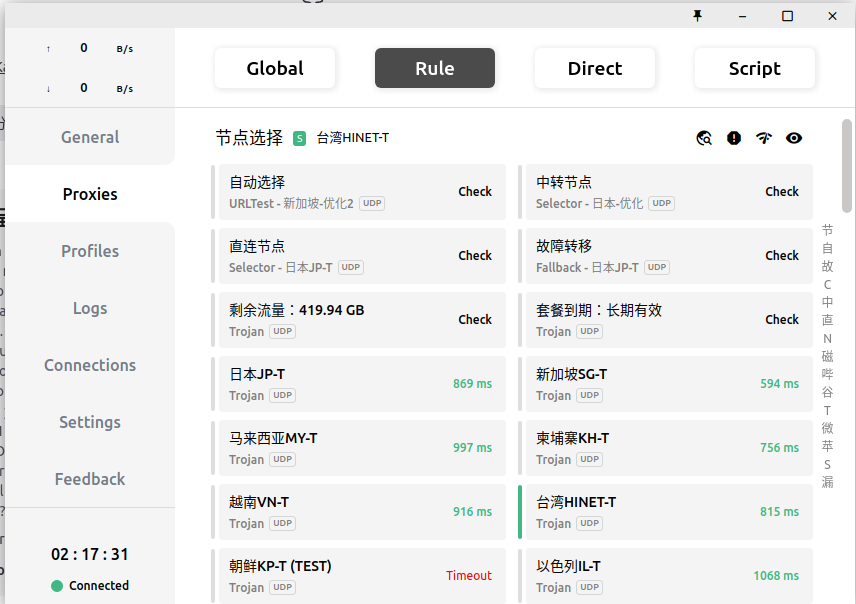Ubuntu使用OneDrive
安装 Onedrive 客户端
(1)安装依赖
1 | sudo apt update |
激活 DMD(注意根据自己的版本号修改命令)
1 | source ~/dlang/dmd-2.082.0/activate |
(2)安装 onedrive 客户端
必须下载 onedrive 4.25 版本,实测 5.x 版本文件同步有问题,存在误删文件夹现象。
地址:https://github.com/abraunegg/onedrive/releases/tag/v2.4.25
1 | 解压onedrive-2.4.25.zip |
(3)第一次配置
输入以下命令登录 onedrive
1 | onedrive |
下载 config 文件
1 | mkdir -p ~/.config/onedrive |
取消注释:config 文件中的下面几行
1 | sync_dir = "~/disk/ubuntu/onedrive" |
(4)同步
第一次同步
1 | onedrive --synchronize |
实时同步(可添加到自动启动程序中)
1 | onedrive --monitor |
GUI 界面
上面实现的看不到实时的同步过程。
可以考虑下载 OneDriveGUI 项目中的AppImage。
授予可执行权限(注意文件名是你当前最新的 OneDriveGUI 版本)
1 | chmod +x OneDriveGUI-1.0.3-x86_64.AppImage |
第一次启动,双击或命令行启动
- 可以考虑将
OneDriveGUI-1.1.1-x86_64.AppImage移动到一个其它目录,避免以后清理Downloads文件夹时误删
1 | /home/【你的路径】/OneDriveGUI-1.0.3-x86_64.AppImage |
选择【Create New Config】,用户名输入自己的微软帐号,选择你要设置的 OneDrive 文件保存路径。
这样就实现了有图形界面的OneDrive,点集左侧小三角即可开始同步。
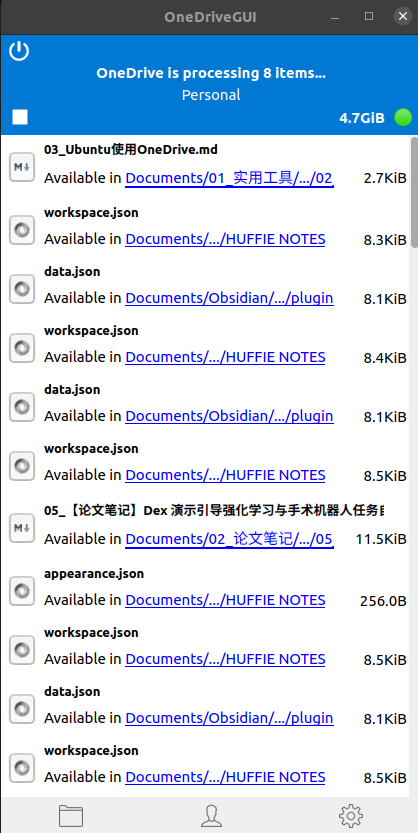
为了更方便,建议 /home/mahaofei/Downloads/OneDriveGUI-1.0.3-x86_64.AppImage 这行命令添加到开始菜单的【应用启动程序】中,设置为开机自启动。这样每次开机就会自动开始同步Onedrive文件。
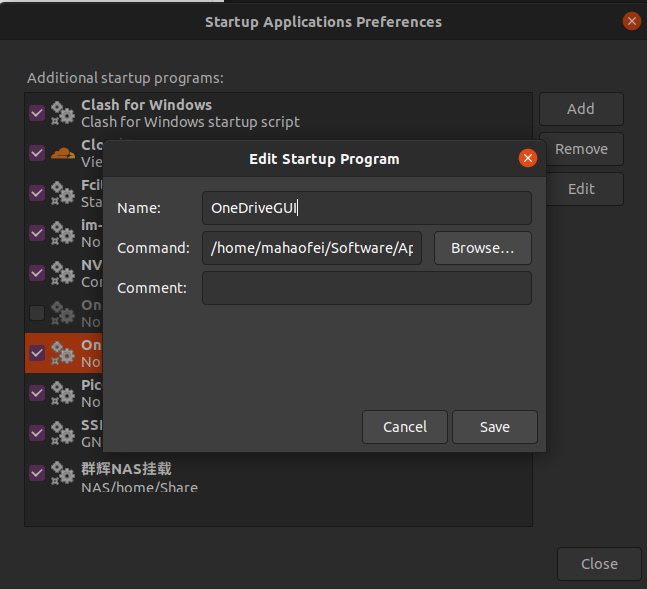
参考链接
评论